可变数据打印软件中如何灵活添加页码
今天有一个小伙伴咨询如何在可变数据打印软件中灵活添加页码。小伙伴的要求是一整版当做一个标签纸张在软件中进行设计,但是同一个整版的标签中显示第一张整版标签页码是“第1页、第2页、第3页”;第二张整版标签中显示的页码“第4页、第5页、第6页”这样的效果。其实想要这样的效果也很简单的,只需要在可变数据打印软件使用手动输入的添加方式去进行操作就可以了。
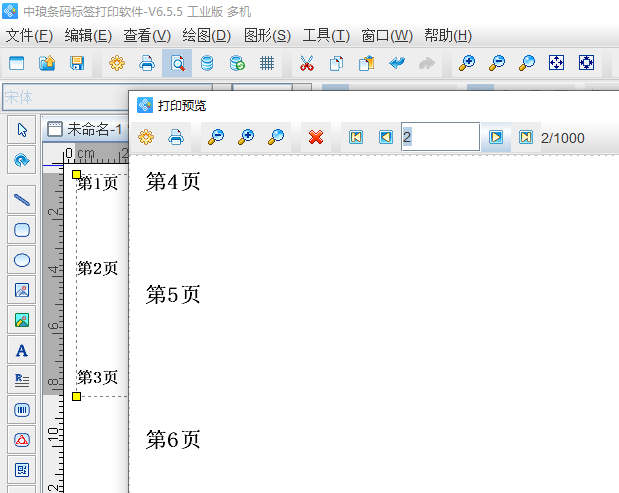
打开可变数据打印软件,点击新建标签,在“文档设置”中选择打印机,纸张选择“自定义大小”,并将整版标签纸张宽、高去进行设置,1行1列(由于是将整版标签当做一个标签去进行设计的,所以这个地方填写为1行1列),点击确定。
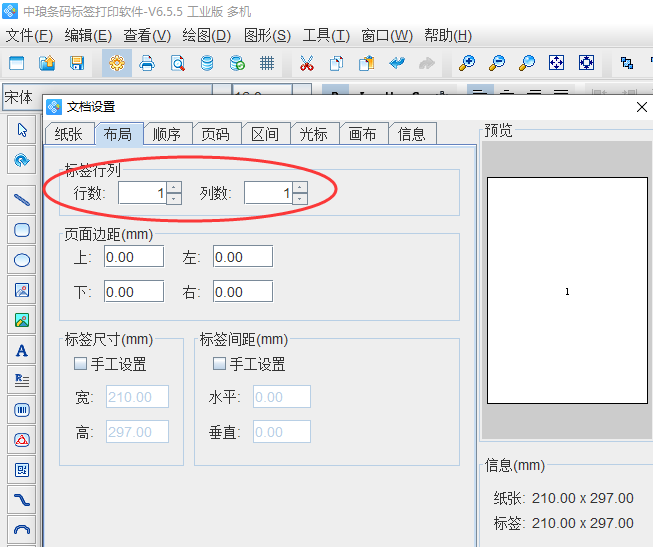
开始设置页码。
1)点击软件左侧工具栏中绘制普通文本,然后在标签需要显示页码的地方进行绘制,鼠标双击绘制的文本,弹出图形属性,在数据源中点击修改,使用“手动输入”的方式添加文字;
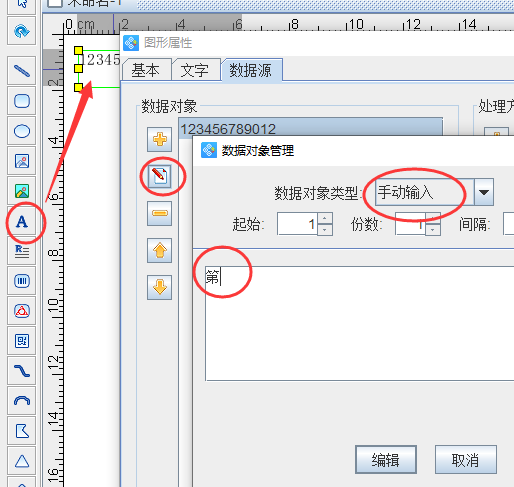
2)接着在数据对象下面点击“+”,数据对象类型选择“序列生成”,开始字符是1,间隔是3;
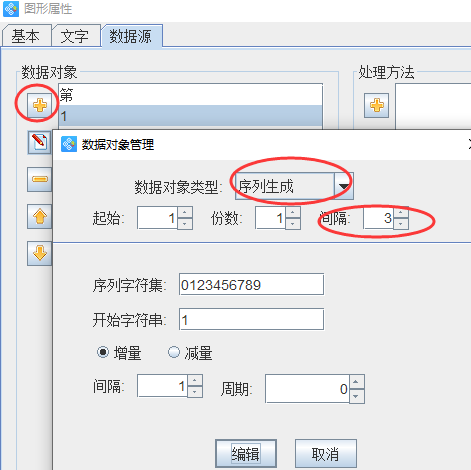
3)在使用手动输入的方式添加一个“页”字。添加完成一个页码之后,点击软件右上方工具栏中有一个“生成矩阵”,设置矩阵行为3行1列,并设置垂直距离,点击确定,效果如下;
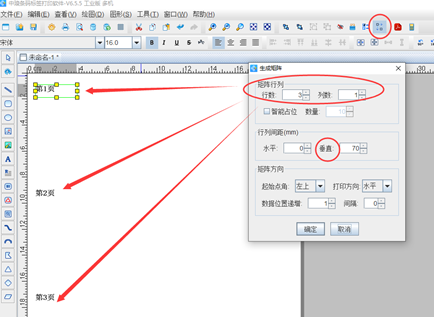
设置完成页码之后,可通过打印预览中看到页码的效果就是第一张标签显示“第1页、第2页、第3页”;第二张整版标签中显示的页码“第4页、第5页、第6页”………
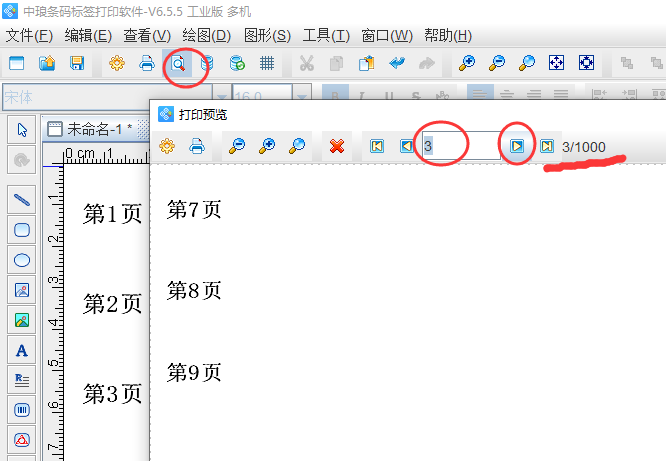
以上就是可变数据打印软件灵活添加页码的操作步骤了,对于软件页码感兴趣的小伙伴可参考文章:条码打印软件应用之页码格式多样化。

共有条评论 网友评论